CorelDRAW怎么制作百事可乐标志?
发布时间:2015-06-06 来源:查字典编辑
摘要:CorelDRAW怎么制作百事可乐标志?今天和大家分享,怎么制作百事可乐标志,其实很简单,大家可以用来练练手,特别是对CorelDRAW软件...
CorelDRAW怎么制作百事可乐标志?今天和大家分享,怎么制作百事可乐标志,其实很简单,大家可以用来练练手,特别是对CorelDRAW软件不太熟悉的朋友们,需要的朋友可以参考下
CorelDRAW 软件制作可乐标志
1、打开CorelDRAW 图软件 画一个正圆选区 如
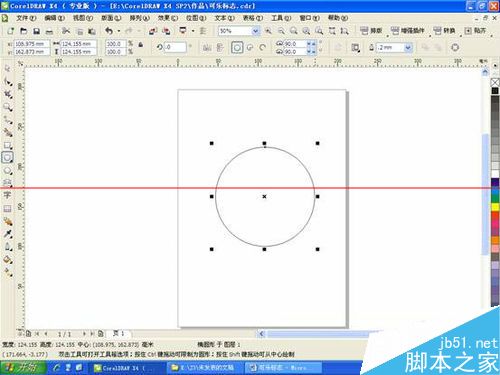
2、在基本形状 , 点标题形状 如图
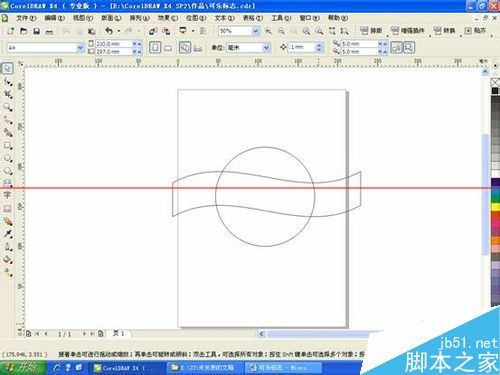
3、全选图形,先相交 ,再修剪 如图
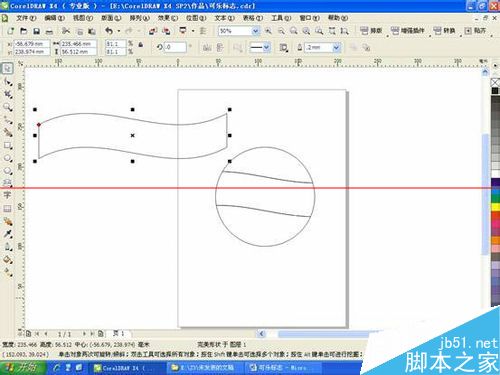
4、全选图形,按ctrl+k 再按ctrl+ku 再填充 颜色 ,再画一正矩形 填充黑色 如图
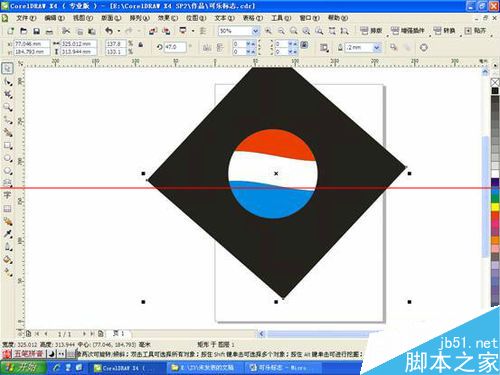
5、点渐变工具 按G, 用射线渐变 如图
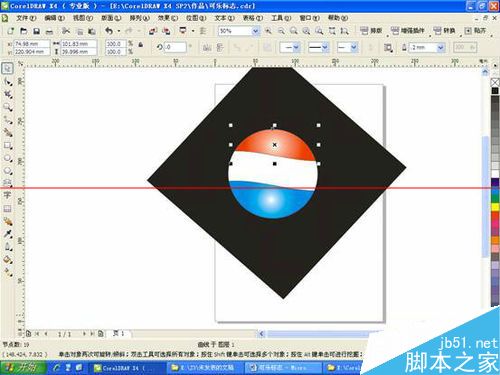
6、复制蓝色的半圆 用线性渐变 如图


注:更多精彩教程请关注三联设计教程 栏目,


